华为手机安装第二个微信 华为手机如何同时使用两个微信
日期: 来源:冰糖安卓网
在现代社会中手机已经成为我们生活中不可或缺的一部分,有时候我们可能需要同时使用两个微信账号,比如一个用于工作,一个用于生活。对于华为手机用户来说,安装第二个微信账号并同时使用两个账号是一个很方便的功能。华为手机如何实现同时使用两个微信呢?接下来我们就来看看。
华为手机如何同时使用两个微信
方法如下:
1.解锁手机,可以看到当前桌面显示一个微信图标,点击设置。
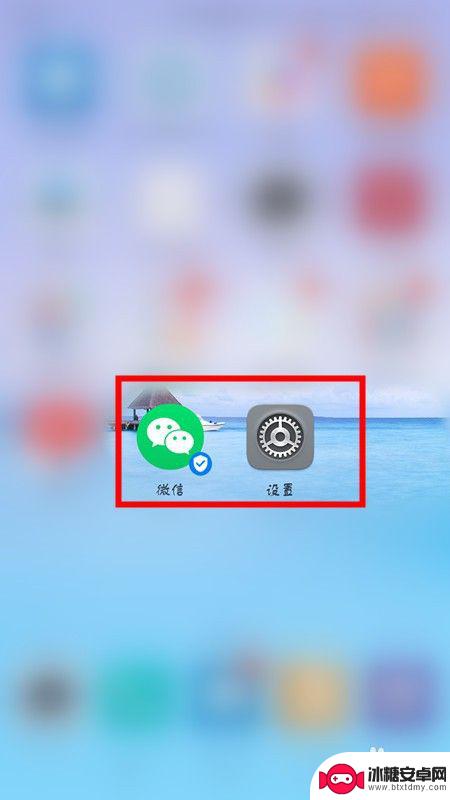
2.进入设置页面,点击应用和通知选项。
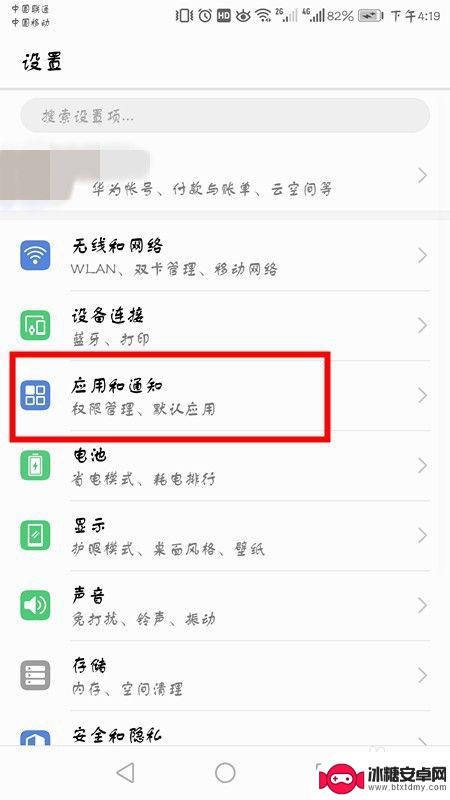
3.在应用和通知界面,点击应用分身。
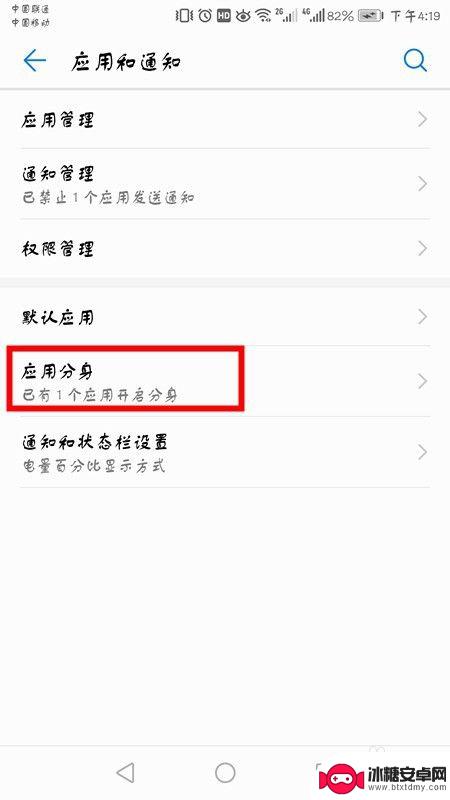
4.可以看到当前显示未分身的软件,选择微信,点击右面开启按钮。
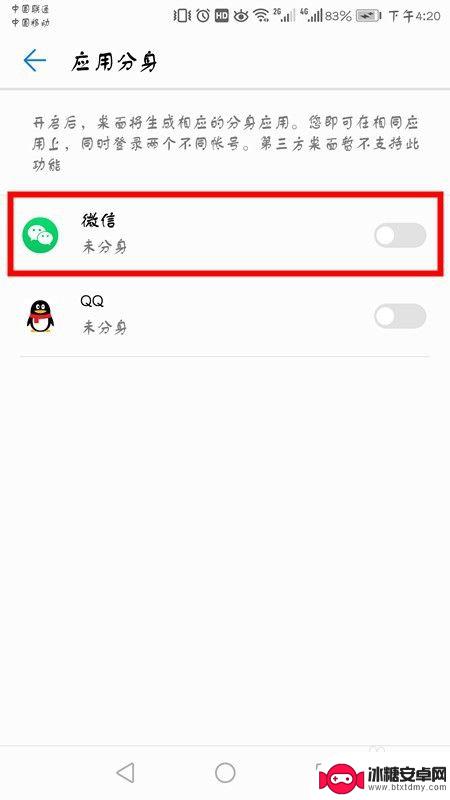
5.开启之后,底部会显示正在创建分身应用。
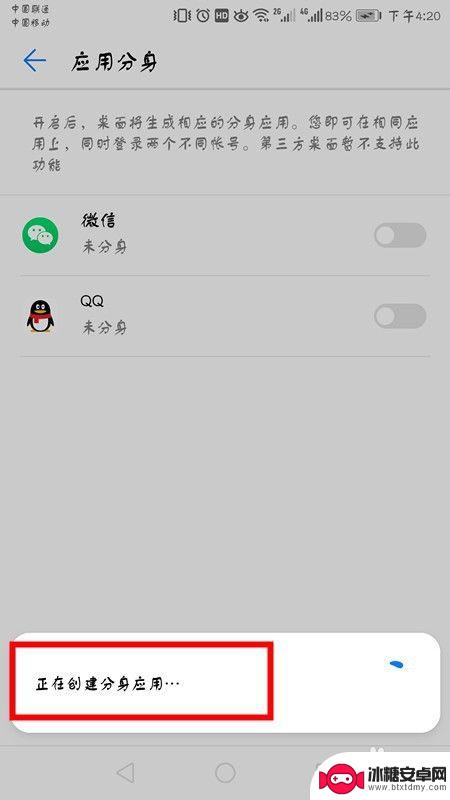
6.成功后返回桌面,会显示两个微信图标。点击登录另一个微信账号即可。
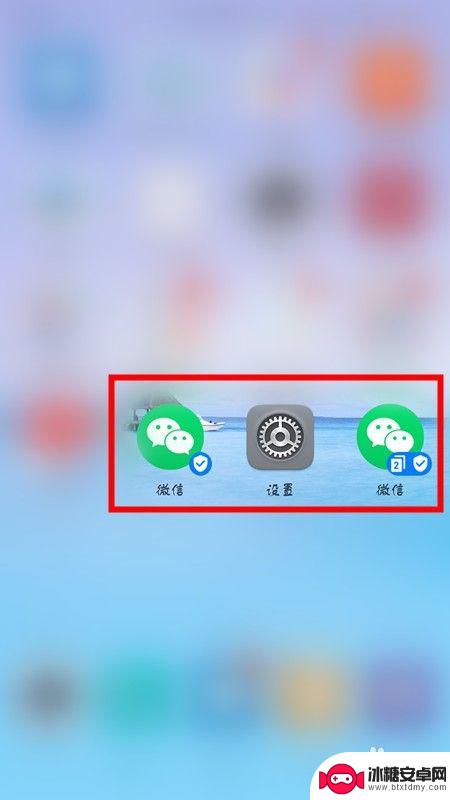
7.方法总结:
1、解锁手机点击设置。
2、选择应用和通知选项,点击应用分身。
3、选择微信,点击右面开启按钮,底部会显示正在创建分身应用。
4、返回桌面,会显示两个微信图标。点击登录另一个微信账号即可。
以上是华为手机安装第二个微信的全部内容,如果你也遇到了同样的情况,请参照我的方法来处理,希望对大家有所帮助。












